L'un des avantages de la console Valve est son système d'exploitation léger qui émule un environnement de console, permettant aux utilisateurs de jouer à des jeux PC en toute simplicité et sans aucune tâche en arrière-plan affectant les performances. Son interface conviviale est navigable via une télécommande, ce qui en fait un choix idéal pour ceux qui préfèrent jouer à des jeux confortablement depuis leur canapé. Mais vous n'avez pas besoin de posséder la console Valve pour profiter de ses avantages. Dans cet article, nous vous expliquerons comment installer SteamOS sur votre PC.
Il est important de noter que les jeux créés pour le Steam Deck a été optimisé pour les cartes graphiques avec architecture RDNA 2, telles que AMDde la série RX 6000. Ces cartes graphiques sont beaucoup plus puissantes que celles sur puce de Valve GPU, que vous utilisiez un ordinateur portable ou un ordinateur de bureau. Cependant, si vous avez un ordinateur portable, un processeur Ryzen 6000 devrait suffire et vous n'aurez même pas besoin d'un GPU dédié pour gérer les graphiques.

Comment installer SteamOS sur n'importe quel PC ?
Pour installer SteamOS sur votre PC et profiter des avantages d'un environnement de type console, vous pouvez utiliser HoloISO, une distribution de Steam Deck compatible avec tout ordinateur utilisant une carte graphique AMD. Cependant, si vous avez une configuration avec une GeForce, cette option n'est pas disponible pour le moment. Néanmoins, si vous possédez une Radeon RX 5000 ou supérieure, vous pourrez l'utiliser sans problème technique dans les jeux. Bien que les fonctionnalités de limiteur TDP et FPS puissent ne pas fonctionner correctement, toutes les autres fonctionnalités de SteamOS sur PC fonctionnent correctement, ce qui en fait une option viable pour ceux qui recherchent une expérience de type console sur leur ordinateur.
Quant aux conditions requises pour l'installer, elles sont simples :
- Avoir l'UEFI actif, c'est-à-dire ne pas utiliser le mode Legacy du BIOS.
- Désactiver le démarrage sécurisé.
- Une clé USB d'au moins 4 Go de capacité pour l'installation.
Pour installer SteamOS sur votre PC, vous devrez d'abord redémarrer le PC à partir du lecteur flash contenant le logiciel HoloISO. Cela peut être fait en configurant le menu du BIOS en conséquence. Si vous avez un système à double amorçage, vous pourrez choisir entre exécuter Windows ou SteamOS une fois l'installation terminée. Il est crucial de suivre correctement toutes les étapes d'installation pour assurer un processus d'installation fluide. Une fois SteamOS installé, vous pourrez profiter d'une expérience similaire à celle d'un Steam Deck sur votre PC.
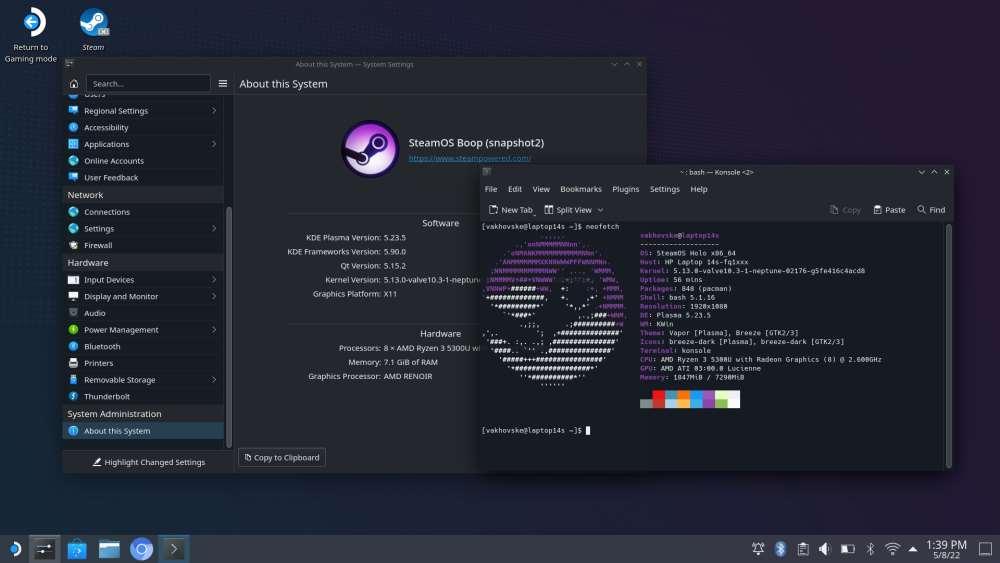
Est-ce que je ne peux pas vraiment l'utiliser avec une carte graphique NVIDIA ?
Malheureusement, les dernières versions du système d'exploitation de Valve ne prennent pas en charge NVIDIA Les cartes graphiques GeForce, qui représentent 80% du marché des PC. Valve a retiré la prise en charge de ces cartes graphiques, ce qui constitue un revers majeur pour les utilisateurs de matériel NVIDIA. Cependant, des distributions tierces, telles que HoloISO, ont permis d'installer SteamOS sur des PC équipés de cartes graphiques AMD. Il est important de noter que le PC doit être basé sur la même architecture matérielle que le Steam Deck pour que cela fonctionne.
À l'avenir, si un firmware personnalisé peut être chargé sur le Xbox Série ou PS5, SteamOS sera probablement le premier système d'exploitation pouvant être exécuté sur ces consoles, en raison de leur architecture matérielle similaire. Ces consoles utilisent le Zen 2 Processeur et le GPU RDNA 2, qui est la même architecture que celle utilisée dans le Steam Deck.